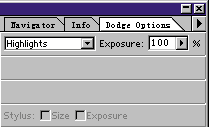photoshop制作_微笑天使,的个性签名_教程
photoshop制作_微笑天使,的个性签名_教程本文章主要用ps软件来描绘一个关于天使的个性签名和天使个性签名以及微笑的个性签名的制作教程,好了现在来看看效果图片吧.
再来看原图片.
打开素材图片,转为CMYK模式,创建通道混合器调整层,选择洋红通道,把洋红数据调节为“0”,选择黄色通道,把黄色调节为“69”,图层混合模式改为“柔光”,做黑白径向渐变,用黑色画笔在人物处涂抹
创建色彩平衡调整层,选择“阴影”,分别把青色调节为-36,黄色调节为34,把前景色设置为灰色,选择画笔工具,不透明度设置为100%,在人物处涂抹
盖印图层(Ctrl + Shift + Alt + E ),转为RGB模式,新建空白图层,图层混合模式改为“正片叠底”,做黑白径向渐变,降低图层的不透明度为:70%,添加图层蒙版,前景色设置为黑色,选择画笔工具,不透明度为100%,在人物处涂抹。
盖印图层,执行滤镜“光照效果”操作,选择“全光源”,把光源点放于人物右脸部,拉大光圈,强度调节为24,添加图层蒙版,用黑色画笔在人物脸部过亮处涂清楚
盖印图层,执行滤镜“高斯模糊”,半径设置为3像素,执行编辑/渐隐高斯模糊,模式为“滤色”,不透明度为:70%,添加图层蒙版,用黑色画笔,降低不透明度,在图片需要清晰的地方涂抹
.盖印图层,使用Topaz滤镜,把最后一个滑边的数据调节为7.06。执行“应用图象”命令操作,模式为“失色混合”,选择“红”通道不透明度设置为“8%”,添加图层蒙版,用黑色画笔在人物脸部高光部位涂抹。
最终完成效果图片.
补充:ps教程,Photoshop